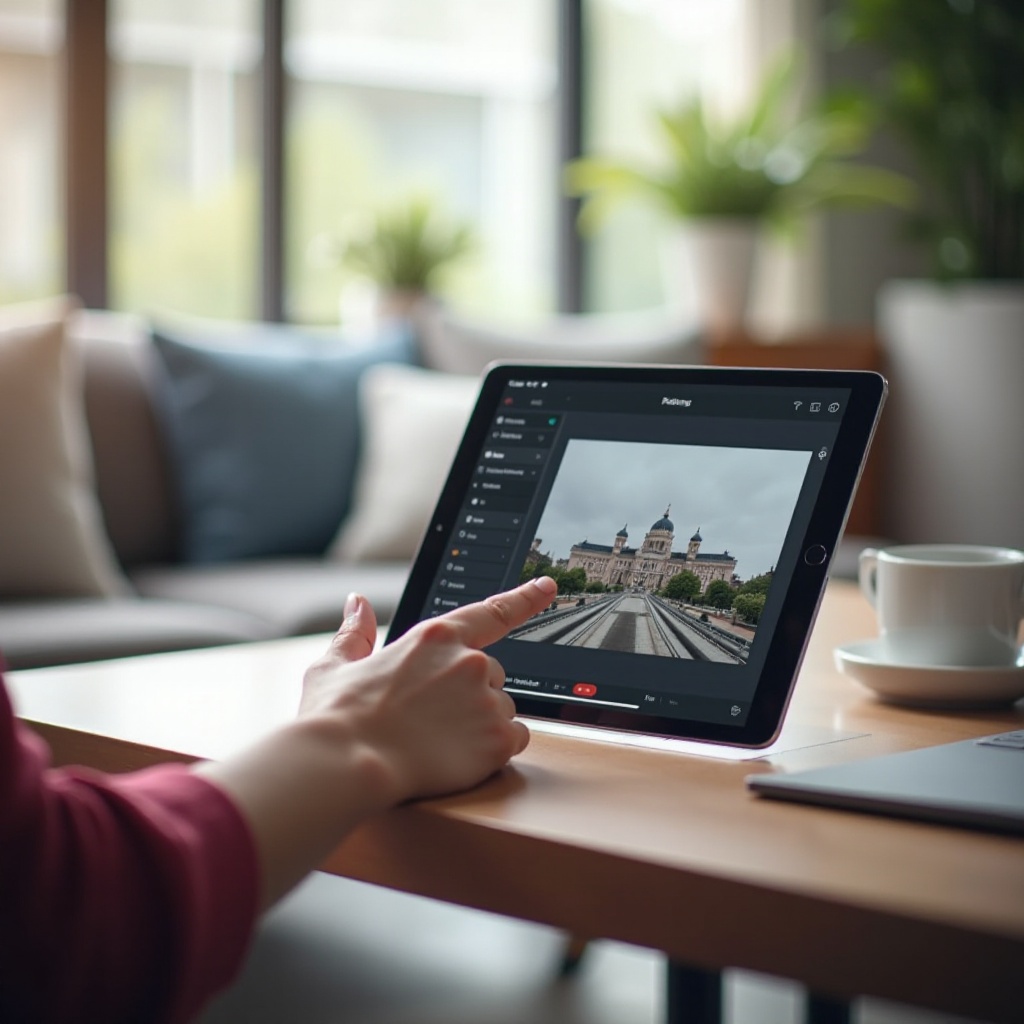Como consertar um mouse que clica sozinho
Introdução
Um mouse clicando sozinho é mais do que apenas um pequeno inconveniente; ele pode interromper sua produtividade e causar inúmeros erros em suas interações digitais diárias. Seja durante uma tarefa de negócios crucial, uma sessão de jogos intensiva ou navegação casual, cliques repentinos e inesperados do mouse podem levar à frustração. A boa notícia é que a origem desse problema geralmente é identificada e corrigida com passos claros. Ao explorar as possíveis causas, podemos aplicar soluções apropriadas para restaurar seu dispositivo à sua funcionalidade ideal.

Compreendendo as Causas
Para corrigir o problema de forma eficiente, é necessário entender suas causas principais. Geralmente, o problema pode surgir devido a falhas de hardware, falhas de software ou interrupções externas. Conhecer essas causas pode guiá-lo para as melhores soluções, economizando tempo e esforço.
Problemas Comuns de Hardware
Os elementos mecânicos do seu mouse estão sujeitos ao desgaste natural ao longo do tempo. Acúmulo de poeira ou danos físicos causados por acidentes podem fazer com que um mouse clique sozinho. Esse desgaste mecânico não apenas afeta os botões, mas também os circuitos internos e conexões.
Falhas de Software e Drivers
Software desatualizado ou conflitante pode tornar seu mouse imprevisível. Se os drivers não estiverem atualizados, a troca de dados entre o sistema operacional e o mouse pode ser mal interpretada, causando um comportamento errático. Da mesma forma, novas atualizações de software podem introduzir bugs que interferem no controle do mouse.
Interferência Externa
Dispositivos sem fio costumam disputar interferências de outros aparelhos como roteadores ou dispositivos Bluetooth, o que pode prejudicar a funcionalidade. Essa interferência pode fazer com que seu mouse aparente ter uma vontade própria, agindo com cliques não intencionais.
Com uma compreensão firme das causas potenciais, podemos implementar medidas para abordar problemas de hardware e software nas próximas seções.

Inspeção de Hardware e Soluções
Iniciar uma verificação de hardware pode rapidamente revelar se a condição física do seu mouse está contribuindo para os cliques indesejados. Aqui estão etapas precisas para corrigir problemas de hardware:
-
Verifique Danos Físicos: Procure indicadores visíveis de danos, como amassados ou partes quebradas. Se encontrado, pode ser necessário substituir, pois consertos contínuos podem não ser suficientes para uso a longo prazo.
-
Limpe o Mouse: Sujeira e detritos podem interferir nos mecanismos dos botões. Desligue e use ar comprimido para soprar qualquer poeira presa no interior. Para uma limpeza mais profunda, um pano macio ou cotonete embebido em álcool pode efetivamente remover a sujeira.
-
Teste a Estabilidade da Conexão: Inspecione cabos do mouse com fio para desgaste, ou se for sem fio, certifique-se de que as baterias estão carregadas e o receptor de sinal está livre de obstruções.
Depois de verificar se seu hardware está intacto, avance para resolver qualquer problema relacionado ao software.
Solução de Problemas de Software
Discrepâncias de software exigem uma abordagem metódica para identificar e resolver. Tomar as seguintes ações ajudará a abordar esses problemas e restaurar a função normal do mouse:
-
Atualize os Drivers do Mouse: Use o gerenciador de dispositivos do seu sistema para localizar o mouse em ‘Mouses e outros dispositivos apontadores.’ Solicite uma atualização para drivers mais novos que possam resolver problemas de compatibilidade.
-
Faça uma Varredura de Malware: Realize varreduras usando software antivírus confiável. Verificações de rotina evitam que malwares manipulem seu dispositivo, incluindo cliques inesperados do mouse.
-
Ajuste as Configurações do Mouse: Modifique as opções de sensibilidade e velocidade de duplo clique no painel de controle do seu sistema. Desabilitar recursos desnecessários, como precisão aprimorada do ponteiro, também pode mitigar o problema.
Seguindo essas dicas de solução de problemas, você pode frequentemente resolver o clique errático. No entanto, se o problema persistir, considere soluções mais avançadas.
Etapas Avançadas de Solução de Problemas
Em alguns casos, a solução de problemas primários pode não ser suficiente, necessitando de uma análise mais profunda do seu sistema para problemas persistentes:
-
Reinstale os Drivers do Dispositivo: Se atualizações iniciais não funcionarem, desinstale e depois reinstale os drivers do seu mouse para resolver problemas de comunicação persistentes.
-
Opções de Restauração do Sistema: Considere reverter seu sistema para um ponto anterior antes das mudanças recentes de software que possam ter desencadeado o problema. A Restauração do Sistema é uma ferramenta útil em tais cenários.
-
Abordando Peculiaridades Específicas do Sistema: Investigue quaisquer problemas conhecidos na versão específica do seu sistema operacional através de pesquisas online ou contate o suporte técnico para obter informações e resolução.
Se essas tentativas avançadas não resolverem o problema, a substituição pode ser o próximo passo.
Substituição e Além
Mau funcionamento persistente sem solução previsível pode significar que é hora de um novo mouse. Ao considerar uma substituição, aqui estão alguns fatores a serem considerados:
Quando Substituir o Mouse
A deterioração física ou modelos desatualizados podem exigir a necessidade de um novo mouse, especialmente se tentativas de reparo ou melhoria se mostraram inúteis.
Modelos de Mouse Recomendados
A escolha de um mouse depende de suas necessidades. Para aqueles que buscam recursos para jogos, alto DPI e botões programáveis são benéficos. Usuários de escritório podem priorizar conforto e utilidade sem fio.
Dicas de Manutenção Preventiva
Uma vez que um novo dispositivo está em uso, adote esses hábitos de manutenção: limpe regularmente, mantenha o software atualizado e manuseie o dispositivo com cuidado para evitar danos.
Essas práticas não só prolongam a vida útil do seu mouse, mas também minimizam as chances de problemas recorrentes.

Conclusão
Entender as complexidades de um mouse que clica independentemente permite explorar soluções abrangentes com confiança. Ao direcionar sistematicamente componentes de hardware e software, você recobra o controle e garante a longevidade do dispositivo. A manutenção rotineira é fundamental para prevenir esse problema e manter interações computacionais sem interrupções.
Perguntas Frequentes
Como faço para limpar meu mouse corretamente?
Desconecte o mouse. Use ar comprimido para remover detritos. Para sujeira insistente, aplique um cotonete com álcool isopropílico ao redor dos botões.
Um vírus no mouse pode fazê-lo clicar sozinho?
Sim, malware pode causar comportamento errático do mouse. Use software antivírus regularmente para escanear e remover quaisquer ameaças.
É sempre necessário substituir o mouse?
Nem sempre. Comece corrigindo problemas de hardware e software. Substitua apenas se essas soluções não resolverem o problema.